当 Internet Explorer 显示一条错误消息“Internet Explorer 已停止工作”时,有几种方法可以使其重新运行。此问题可能发生在Windows 10、Windows 8和Windows 7计算机上,此处可能的解决方案仅适用于 Internet Explorer(不适用于Microsoft Edge)。
Microsoft 不再支持 Internet Explorer,并建议您更新到较新的Edge 浏览器。前往他们的网站下载最新版本。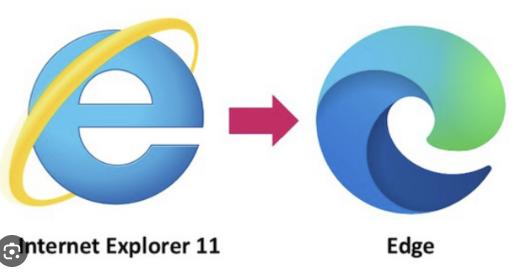
“Internet Explorer 已停止工作”消息的原因
与许多Windows问题一样,问题通常归结为程序无法访问称为DLL(动态链接库)的特定库文件。它们允许程序进行通信、共享数据并正常运行,但是当这些文件损坏或放错位置时,应用程序将停止运行。
该错误也可能源于损坏的缓存文件和不兼容的插件。
如何修复“Internet Explorer 已停止工作”错误
对最有可能的罪魁祸首进行故障排除可以解决问题,以便您可以重新访问您最喜欢的在线内容。
1.更新 Windows 和 Internet Explorer。您面临的问题可能已在之前的更新中得到解决和修复。因此,确保您的电脑上安装了最新版本的 Windows 至关重要。
2.重置 Internet Explorer 设置。将 Internet Explorer 重置为其默认设置可以删除导致浏览器速度减慢或完全停止工作的修改。
重置会禁用任何添加的工具栏、重置主页、删除所有网络历史记录、清除所有保存的密码,并要求您重新登录所有网站。
3.禁用附加组件。打开 Internet Explorer 并手动禁用所有加载项。如果此解决方案解决了问题,那么您就知道第三方加载项之一正在影响您的浏览体验。逐一重新启用附加组件,检查错误是否再次出现。如果是这样,请永久禁用该特定附加组件。
4.重置安全区。Microsoft Internet Explorer 在访问网络时遵循一组严格的安全规则。这些规则有时会被打破,从而引起问题。
5.禁用软件加速。Internet Explorer 可以利用软件渲染来改善您的浏览体验。但是,如果您的系统配置不正确或存在图形问题,则此设置可能会加剧问题。
6.运行 Windows 疑难解答程序。使用 Windows 内置的故障排除工具可以找到并修复导致 Internet Explorer 停止工作的问题。
仍然遇到问题吗?
如果找不到问题的根源,请使用其他 Web 浏览器,例如 Microsoft Edge 浏览器或Google Chrome或Mozilla Firefox等替代浏览器。
如果您无法(或不想)诊断并解决问题,请考虑向信誉良好的维修服务机构寻求帮助。Microsoft 不再支持 Internet Explorer,联系其客户服务部门不太可能提供帮助。



